ゲームのプレイ中またはゲームの開始時にWindows10コンピューターが再起動し、コンピューターが突然再起動しましたか?
Windows 10H20アップデート以降コンピュータはサイレントかつランダムに再起動しますしたがって、何人かのユーザーが報告します說、シャットダウンするだけで(停電と同様)、何も起こらなかったかのように自動的に再起動します。この状況には多くの理由があります。一部のハードウェアコンポーネントが誤動作している、グラフィックドライバに問題がある、プレイしているゲームがデバイスと互換性がない、Windowsのインストールエラーなどが考えられます。
この問題を克服するために、この記事では、問題を特定して解決するのに役立ついくつかの提案があります。
内容
ゲームのプレイ中にコンピュータが再起動します
この解決策は私のために働いた:私は自分でこの問題に遭遇しました、私のコンピューターで「 Windows10は警告なしにランダムに再起動します「。さまざまな可能性を確認し、最終的にグラフィックカードに問題があることを発見しました。ゲームのプレイ中にPCを再起動した場合またはWindows 10は、アイドル状態のときにランダムに再起動します。グラフィックカードをマザーボードから取り外して、問題が解決するかどうかを確認することをお勧めします。
もう一度チェックして、PCで開いたりプレイしたりしようとしているゲームが、現在のWindowsバージョンと互換性があることを確認してください。
PCのセキュリティソフトウェアとウイルス対策ソフトウェアを一時的に無効またはアンインストールしてから、問題の解決に役立つかどうかを確認してください。
WindowsUpdateを確認する
Microsoftは、セキュリティを向上させ、さまざまなエラーを修正するために、WindowsUpdateを定期的にリリースしています。また、最新のWindows Updateをインストールすると、以前の問題を解決することもできます。このWindows再起動ループのバグを修正した可能性のある最新のWindowsUpdateを確認してインストールしましょう。
- スタートメニューを右クリックし、[設定]、[設定]の順に選択します。
- Windows Updateではなく、[更新とセキュリティ]をクリックします。
- 次に、[アップデートの確認]ボタンをクリックして、WindowsアップデートをMicrosoftサーバーからダウンロードできるようにします。
- 終了したら、PCを再起動してアップデートを適用します。
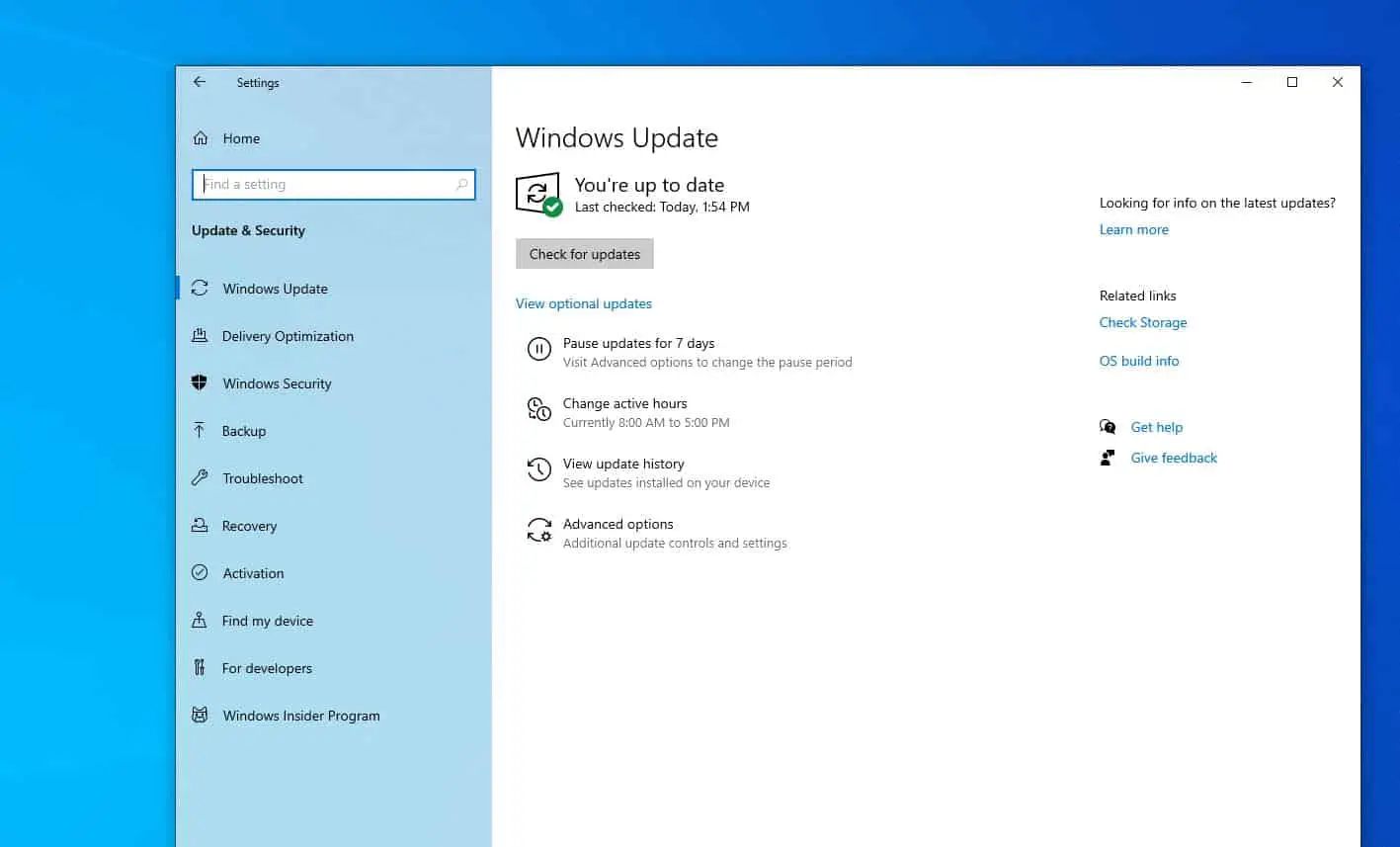
グラフィックドライバを更新する
ゲームをプレイしているときにのみWindows10が頻繁に再起動する場合は、グラフィックスドライバーを確認することをお勧めします。最新バージョンのグラフィックスドライバーを更新または再インストールする必要があります。
グラフィックカードドライバを更新する
- Windowsキー+ Rを押して、次のように入力しますdevmgmt.msc、[OK]をクリックします。
- これにより、デバイスマネージャが開き、インストールされているすべてのデバイスドライバのリストが表示されます。
- ディスプレイアダプタを展開し、NVIDIAグラフィックカードを右クリックして、[ドライバの更新]を選択します。
- [ドライバーを自動的に検索する]をクリックして、Microsoftサーバーからドライバーの更新をダウンロードできるようにします(利用可能な場合)
- 終了したら、PCを再起動してドライバーの更新を適用します。
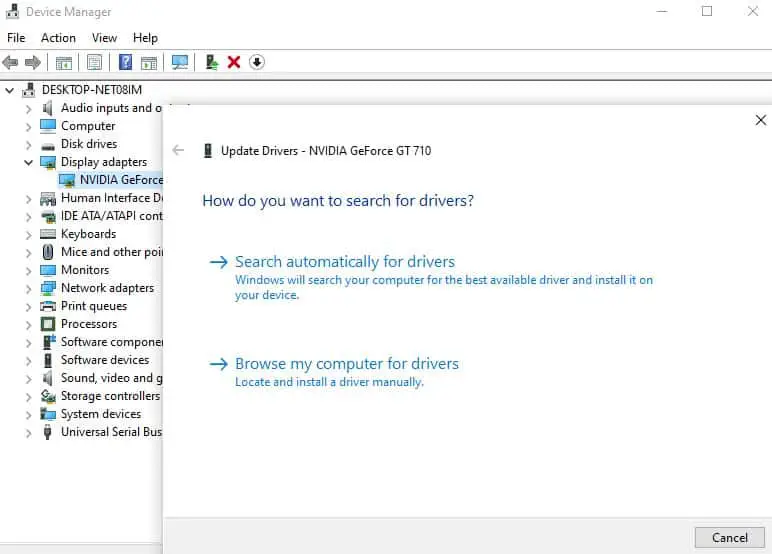
グラフィックドライバを再インストールします
さらに、現在のグラフィックドライバをアンインストールし、製造元のWebサイトから最新の設定をダウンロードしてインストールすると、この問題を解決できます。
グラフィックドライバをアンインストールします。
- 再度使用するdevmgmt.mscデバイスマネージャを開き、または、右クリックしてスタートメニューの[デバイスマネージャ]を選択し、
- ディスプレイアダプタを展開し、NVIDIA GeForceドライバを右クリックして、[アンインストール]を選択します
- 確認を求められたら、「このデバイスのドライバソフトウェアを削除する」にチェックを入れ、「アンインストール」をクリックします。
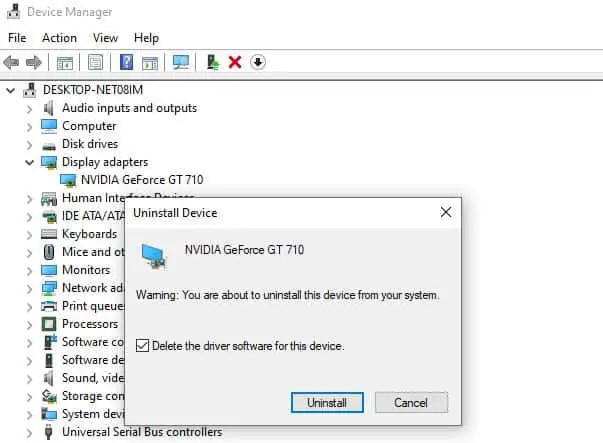
- 次に、コントロールパネルを開き、[プログラムのアンインストール]をクリックします。
- ここでNvidia(グラフィックドライバー)に関連するすべてをアンインストールしてから、システムを再起動して変更を保存します
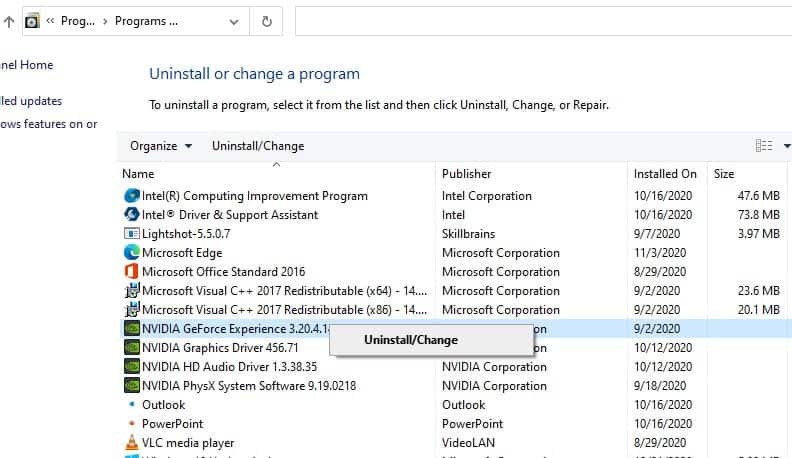
次に、製造元のWebサイトから最新のグラフィックスドライバー設定をダウンロードします。setup.exeを右クリックし、[管理者として実行]を選択し、画面の指示に従って最新のグラフィックスドライバーをデバイスにインストールします。
PCを再起動します。これにより、Windows 10の問題が修正され、コンピューターがランダムに再起動されます。
電源プランを高性能に変更します
- Windowsキー+ Rを押して、次のように入力しますpowercfg.cplと、[OK]をクリックします。
- ラップトップユーザーの場合は、タスクバーの[電源]アイコンを右クリックして、[電源オプション]を選択してください。
- ここで電力モードを確認し、省電力モードに設定している場合は、「高性能」または「平衡」に変更してください。
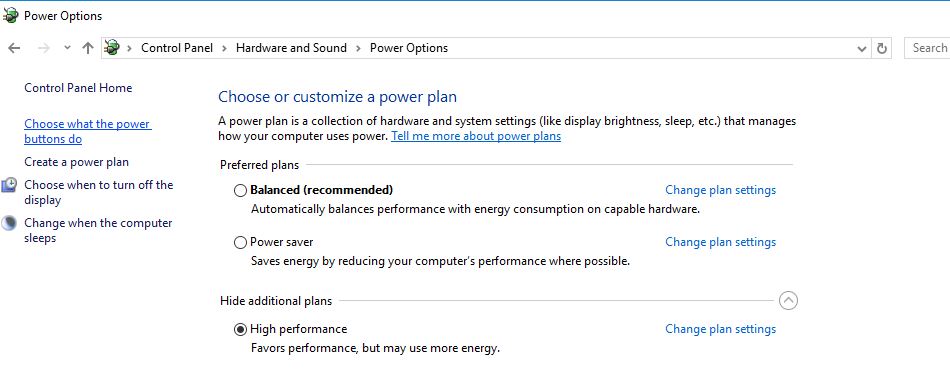
- 次に、[プラン設定の変更]をクリックし、[詳細な電力設定の変更]リンクをクリックします。
- 新しいポップアップウィンドウが開き、下にスクロールして、[プロセッサの電源管理]を展開します。
- 次に、[Minimum Processor State]をクリックして、低状態に設定します。たとえば、挿入された電力とバッテリーは両方とも5%または0%です。
- [適用]、[OK]の順にクリックし、PCを再起動して変更を保存します。このヘルプを参照して、問題を解決できるかどうかを確認してください。
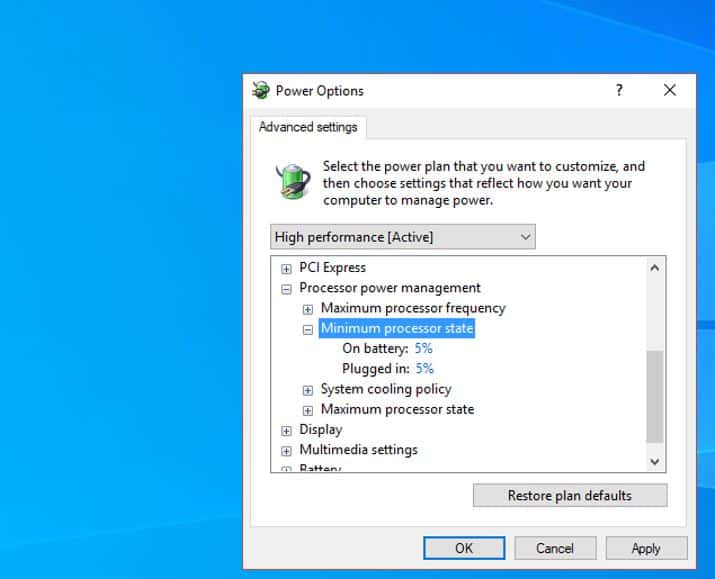
Windowsの自動再起動を無効にする
- スタートメニューで[システムの詳細設定を表示]を検索し、最初の結果を選択します。
- [詳細設定]タブに移動し、[起動と回復]の下の[設定]ボタンをクリックします
- システムの下で、失敗時に「自動再起動」のチェックを外し、「OK」をクリックして変更を確認します
- PCを再起動して変更を保存します。Windows10のランダム再起動の問題が解決されていることを確認してください。
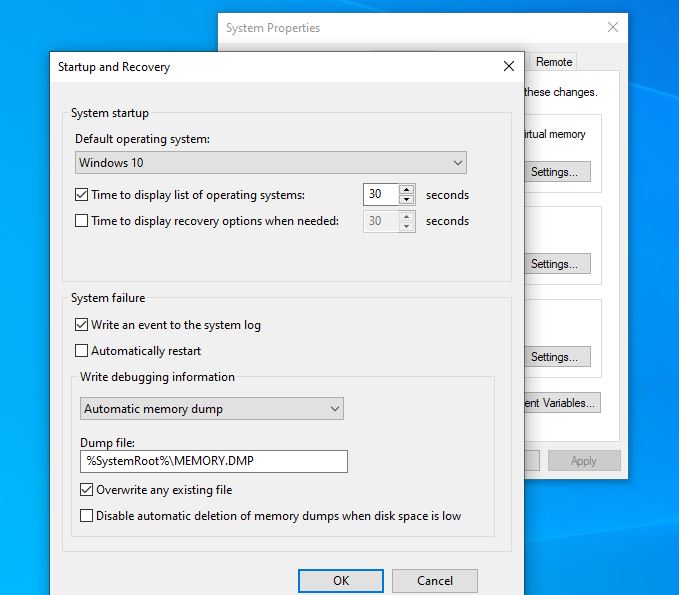
ハードウェアの問題を確認します
同様に、Windows 10はハードウェア障害のためにランダムに再起動する可能性があるため、ハードウェアをチェックすることは常に良い考えです。一部のユーザーは、障害のある電源装置、メモリモジュール、またはグラフィックカードを交換した後に問題が解決したと報告しています。お使いのデバイスが保証期間内の場合は、修理店に持って行って検査を依頼するのが最善です。
コンピュータの電源を切り、電源からプラグを抜いてください。
ふたを開けて、RAMメモリースティックを見つけ、すべてのメモリースティックを取り出してから、メモリースティックごとにXNUMXつずつコンピューターの電源を入れてみてください。さらに、RAMをクリアする必要があります。
メモリモジュールのエラーをテストします
コンピュータのメモリエラーの診断に役立つ組み込みのメモリ診断ツールを実行します。
- Windowsキー+ Rを押し、mdsched.exeと入力して、[OK]をクリックします。
- 今すぐ再起動して問題を確認することを選択し、
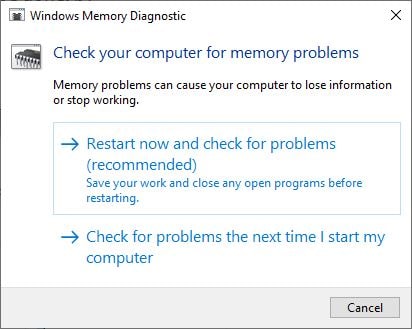
最初のBIOS画面の後、スキャンが開始されます。プロセスが終了するのを待って、PCを再起動します。Windows10でメモリ診断テストの結果を確認する方法をお読みください。
BIOSを更新します
場合によっては、BIOSを更新して、コンピューターがランダムに再起動するのを解決できます。
注:BIOSアップデートの実行は重要なタスクです。問題が発生すると、システムに重大な損傷を与える可能性があります。
- まず、コマンドを実行しますmsinfo32BIOSバージョンを識別するには
- [システム情報]ウィンドウを開いた後、下にスクロールしてBIOSのバージョン/日付を見つけ、製造元とBIOSのバージョンをメモします。
- 次に、製造元のWebサイトにアクセスします。たとえば、デルのサポート
- デバイスモデルを検索して、PC用の最新のドライバーを見つけます。
- ここからBIOSドライバーをダウンロードし、Exeファイルをダブルクリックして実行します。
- BIOSが更新されると、これも発生する可能性があります 解決する。コンピューターまたWindows10の問題でランダムに再起動します。
さらに、DISM(デプロイメントイメージサービスおよび管理)restore healthコマンドとシステムファイルチェッカーユーティリティを実行すると、Windowsシステムイメージを修復し、不足しているシステムファイルを正しいファイルで復元するのに役立ちます。または、システムの復元を実行して、システムを以前の動作状態に復元し、問題の解決に役立てます。
これらのヒントは、ゲームをプレイしたりビデオを見たりするときにWindows 10 PCが自動的に再起動する問題を解決するのに役立ちますか?以下のコメントでお知らせください。
また読んでください:
- Windows 10ラップトップフリーズアプリケーションが起動時に応答しませんか?直しましょう
- Windows 10および8.1で欠落しているBOOTMGRを修正する方法
- Google Chrome Windows10で高メモリ使用量を減らす方法
- 解決策:不調和なカバレッジが機能しないか、PUBG、勇敢な、レインボーXNUMXが囲まれて表示されない
- Windows10サブシステムにKaliLinuxをインストールする方法(ステップバイステップガイド)
![[OK]をテックマスターズ](https://oktechmasters.org/wp-content/uploads/2022/05/Ok-Tech-Masters-Logo-1.png)

![[修正]MicrosoftStoreがアプリやゲームをダウンロードできない](https://oktechmasters.org/wp-content/uploads/2022/03/30606-Fix-Cant-Download-from-Microsoft-Store.jpg)
![[修正済み] Microsoft Store でアプリをダウンロードしてインストールできない](https://oktechmasters.org/wp-content/uploads/2022/03/30555-Fix-Microsoft-Store-Not-Installing-Apps.jpg)

